Comment créer un nouveau compte Apple ID ?
Oct 22, 2025 • Déposé à: Déverrouiller Appareil iOS et Android • Des solutions éprouvées
Votre Apple ID est votre porte d'entrée vers un monde d'applications et de services, ce qui en fait un élément essentiel de votre expérience Apple. Que vous soyez un nouvel utilisateur d'Apple ou que vous cherchiez simplement à repartir à zéro, la création d'un nouvel Apple ID peut ouvrir les portes à d'innombrables possibilités.
Ce guide vous aidera à créer un nouveau compte pour les appareils Apple d'une manière facile à comprendre. De la configuration de votre adresse électronique à la sécurisation de votre compte, cet article vous accompagne à chaque étape. Lancez-vous dans ce voyage et apprenez comment créer un nouveau compte Apple ID sans effort.

Partie 1 : Pourquoi créer un nouvel Apple ID?
Vous pourriez avoir besoin de créer un nouvel Apple ID pour améliorer votre expérience Apple. Plongeons dans les raisons pour lesquelles c'est une bonne idée :
A. Raisons de créer un nouveau compte Apple ID
Voici une liste des raisons pour lesquelles vous devriez créer un nouvel Apple ID pour votre iPhone:
- Votre Apple ID est comme votre identité numérique. Créer un nouveau compte vous permet de choisir une adresse e-mail unique qui vous convient, ajoutant une touche personnelle à votre expérience Apple.
- Peut-être avez-vous utilisé une adresse e-mail pour votre Apple ID que vous ne souhaitez plus utiliser. La création d'un nouveau compte permet de séparer les e-mails personnels de ceux liés à Apple.
- Changement d'appareils. Lorsque vous passez à un nouvel appareil Apple, par exemple en achetant un nouvel iPhone ou un nouvel iPad, la création d'un identifiant Apple unique vous garantit un nouveau départ adapté à votre nouveau gadget.
- Séparation des comptes. Parfois, vous pouvez vouloir garder vos applications et données liées au travail séparées de celles personnelles. Créer un nouvel Apple ID vous aide à réaliser cette séparation.
- Si vous utilisez les services Apple à des fins différentes, comme le travail et l'usage personnel, avoir des identifiants Apple séparés peut vous aider à tout organiser et à garder les choses distinctes.

B. Cas où une nouvelle ID est nécessaire
Voici les scénarios courants où un nouvel Apple ID pourrait être nécessaire :
- Nouvel appareil Apple. Lorsque vous achetez un nouvel appareil Apple, comme un iPhone ou un iPad, vous aurez besoin d'un nouvel Apple ID pour le configurer et le rendre vraiment vôtre.
- Appareil Partagé. Si plusieurs personnes utilisent le même appareil, la création d'un nouvel Apple ID pour chaque utilisateur garantit que chacun ait une expérience personnalisée.
- Changement d'E-mail. Si votre adresse e-mail actuelle associée à votre Apple ID est modifiée ou si vous préférez en utiliser une nouvelle, la création d'un nouvel Apple ID avec l'adresse e-mail mise à jour est la solution.
- Travail et vie privée. Pour séparer vos applications et données professionnelles de vos données personnelles, il est pratique et organisé d'avoir des identifiants Apple distincts pour chaque usage.
- Un nouveau départ. Il peut arriver que vous souhaitiez prendre un nouveau départ dans votre expérience Apple, et la création d'un nouvel Apple ID vous permet de faire table rase du passé.
La création d'un nouvel identifiant Apple ne se limite pas à l'obtention d'une nouvelle adresse électronique ; il s'agit d'adapter votre expérience Apple à vos besoins, qu'il s'agisse de personnalisation, de protection de la vie privée ou d'organisation. Maintenant que vous savez pourquoi il est essentiel, nous allons voir comment le créer dans la section suivante.
Partie 2 : Guide étape par étape : Comment créer un nouveau compte Apple ID
Créer un nouvel Apple ID gratuitement est un processus simple. Décortiquons cela en quelques étapes simples :
A. Enregistrer un nouveau Apple ID
Voici les étapes pour enregistrer un nouvel Apple ID :

Conseil : Choisissez une adresse e-mail facile à retenir et à consulter.

B. Vérification de votre identité
La prochaine étape consiste à vérifier votre identité. Consultez les étapes ci-dessous :
Note : Il est crucial de s'assurer que votre numéro de téléphone est exact et accessible. Ce numéro vous aidera à récupérer votre compte en cas d'oubli de votre mot de passe ou de tout autre problème. Apple peut utiliser ce numéro de téléphone pour l'authentification à deux facteurs, ajoutant ainsi une couche supplémentaire de sécurité à votre compte.

C. Configuration des Questions de Sécurité
La prochaine étape consistera à configurer des questions de sécurité pour votre compte :
D. Finalisation du processus
Pour finaliser le processus de création, suivez les étapes ci-dessous :

Félicitations! Vous avez réussi à créer un nouvel Apple ID. Avec ce compte, vous pouvez désormais accéder aux services d'Apple, y compris l'App Store, iCloud et plus encore. N'oubliez pas de garder vos identifiants de connexion sécurisés et de les utiliser pour personnaliser pleinement votre expérience Apple.
Partie 3 : Supprimez facilement votre identifiant Apple avec Wondershare Dr.Fone - Déverrouillage d'écran (iOS)
Vous pouvez vivre une expérience Apple améliorée après avoir créé votre nouvel Apple ID avec succès. Supprimer l'ancien est essentiel lorsque vous le créez, surtout si vous avez acquis un appareil d'occasion ou si vous ne souhaitez plus utiliser les identifiants associés à l'ancien utilisateur.
Cette étape garantit que votre nouveau identifiant Apple prend le devant de la scène, vous accordant un contrôle total sur votre appareil et ses services associés. Mais si vous rencontrez des difficultés pour supprimer l'ancien identifiant Apple de votre appareil, Dr.Fone - Déverrouillage de l'écran (iOS) est une solution fiable et conviviale.
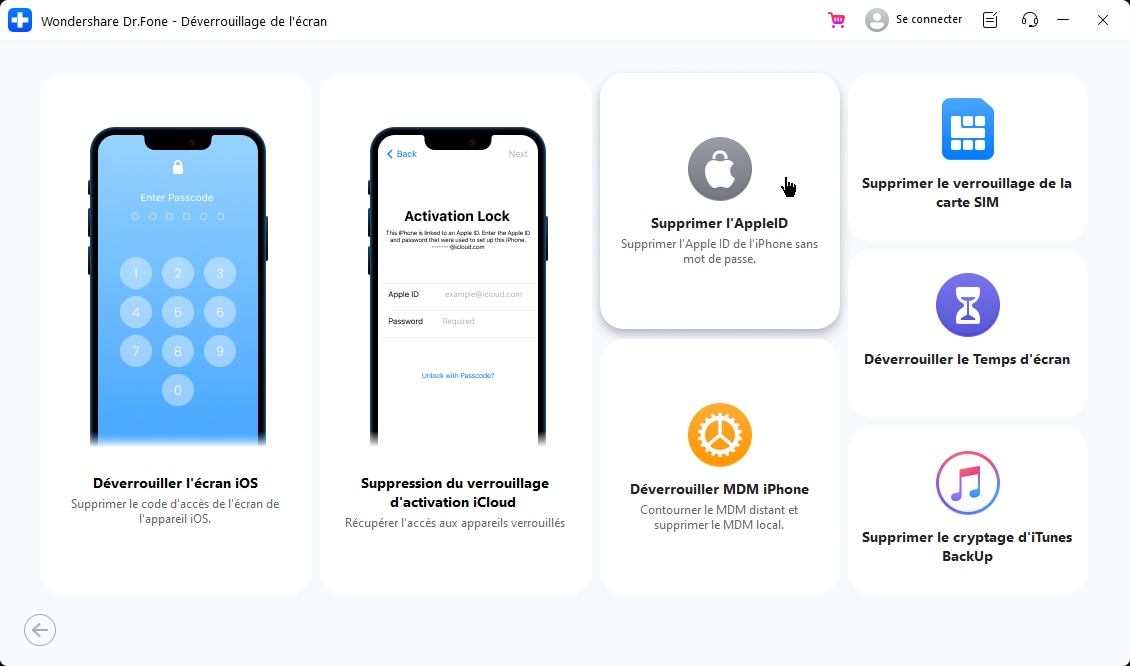
Principales fonctionnalités de Dr.Fone - Déverrouillage d'écran (iOS)
Cet outil polyvalent offre les fonctionnalités clés suivantes dans le contexte des problèmes liés à l'identifiant Apple :
- Interface conviviale. Fone - Déverrouillage d'écran (iOS) est conçu pour être simple, le rendant accessible aux utilisateurs de tous niveaux de compétence technique.
- Il est utilisable avec une large gamme d'appareils iOS, ce qui vous permet de supprimer l'ancien Apple ID de votre appareil, quel que soit le modèle.
- Modes de Déverrouillage Multiples. Fone propose différents modes de déverrouillage pour répondre à différentes situations, y compris la suppression de l'ancien Apple ID. Cette flexibilité garantit que vous avez la bonne solution pour votre situation spécifique.
- Sécurité des Données. Fone - Déverrouillage d'écran (iOS) donne la priorité à la sécurité des données, garantissant que vos informations personnelles et votre contenu restent intacts pendant le processus de suppression de l'identifiant Apple.
Guide étape par étape sur l'utilisation de Dr.Fone Déverrouillage d'écran (iOS)
Découvrez les étapes pour supprimer un compte Apple ID en utilisant Dr.Fone ci-dessous :




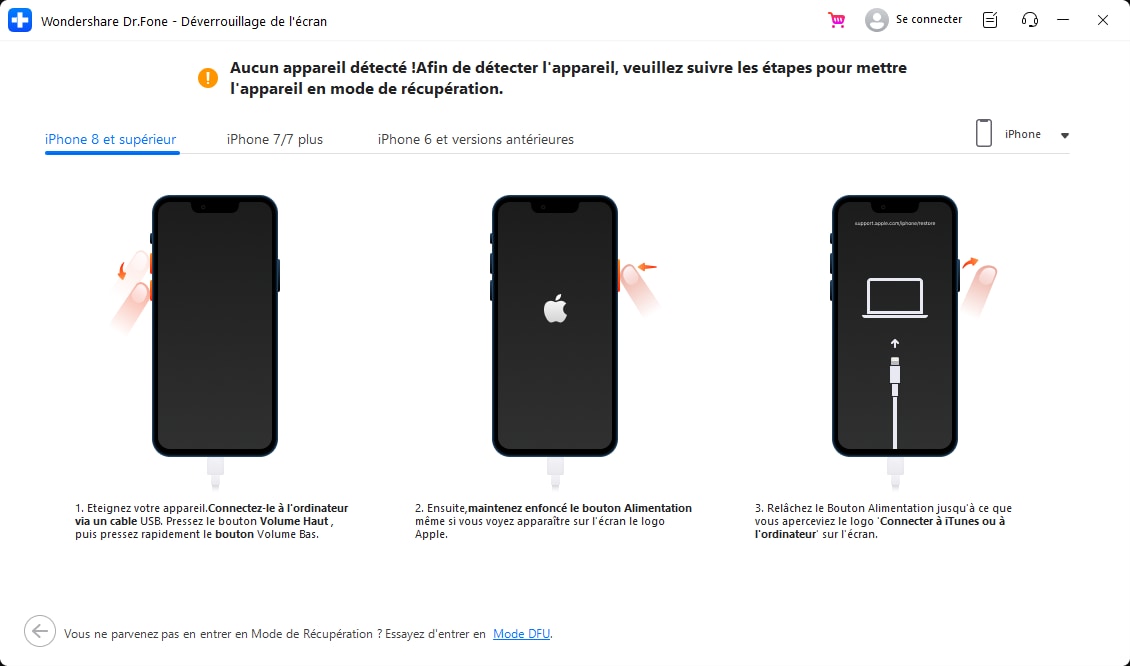



Conclusion
Ce guide a simplifié le processus de création d'un nouvel Apple ID, vous permettant de personnaliser, sécuriser et organiser facilement votre expérience numérique. Créer un nouvel Apple ID est facile et vous permet de personnaliser votre expérience Apple selon vos préférences. N'oubliez pas, tout est une question de vous, de votre vie privée et de votre confort.
Si vous rencontrez des difficultés lors de la gestion de votre identifiant Apple, comme la suppression d'un ancien identifiant, pensez à Dr.Fone - Outil de déverrouillage d'écran iOS. Ce guide simple vous aidera à vivre une expérience Apple fluide et sécurisée. Explorez les possibilités et profitez au maximum de votre aventure Apple !
Vous pourriez aussi aimer
Déverrouillage de l'iPhone
- Accéder à l'iPhone verrouillé
- 1. Réinitialiser l'iPhone verrouillé sans iTunes
- 3. Accéder à l'iPhone verrouillé
- 4. Réinitialiser l'iPhone verrouillé
- 5. Réinitialiser l'iPhone verrouillé
- 6. L'iPhone est désactivé
- 7. comment débloquer un iphone indisponible
- 8. Oublier le mot de passe des notes verrouillées
- 9. Déverrouiller le téléphone sans fil total
- 10. Avis sur le déverrouillage de doctorSIM
- Écran de verrouillage de l'iPhone
- 2. Déverrouiller un iPhone quand on a oublié le code
- 3. Déverrouiller l'iPhone oublié mot de passe
- 4. Écran de verrouillage de l'iPhone avec notifications
- 5. Supprimer le mot de passe de l'iPhone
- 6. Déverrouiller l'iPhone trouvé
- 8. Déverrouiller l'iPhone avec écran cassé
- 9. Déverrouiller l'iPhone avec iTunes
- 11. Déverrouiller l'iPhone en mode perdu
- 12. Déverrouiller l'iPhone désactivé sans iTunes
- 13. Déverrouiller l'iPhone sans mot de passe
- 15. Verrouiller les applications sur l'iPhone
- 16. Contourner le mot de passe de l'iPhone
- 17. Déverrouiller l'iPhone désactivé sans ordinateur
- 19. Déverrouiller l'iPhone 7/6 sans ordinateur
- 21. Réinitialiser le mot de passe de l'iPhone
- 22. L'iPhone a un mauvais ESN ou un IMEI sur la liste noire
- Supprimer le verrouillage iCloud
- 1. Supprimer iCloud de l'iPhone
- 2. Supprimer le verrouillage d'activation sans ID Apple
- 5. Vendre un iPhone verrouillé par iCloud
- 6. Déverrouiller l'iPhone verrouillé par iCloud
- Déverrouiller l'ID Apple
- 2. Obtenir l'ID Apple de quelqu'un sans mot de passe
- 3. Supprimer un ID Apple de l'iPhone
- 4. Supprimer l'ID Apple sans mot de passe
- 5. Réinitialiser les questions de sécurité de l'ID Apple
- 7. Créer un compte développeur Apple
- 8. Code de vérification de l'ID Apple
- 9. Changer l'ID Apple sur MacBook
- 10. Supprimer l'authentification à deux facteurs
- 11. Changer de pays dans l'App Store
- 12. Changer l'adresse e-mail de l'ID Apple
- 13. Créer un nouveau compte ID Apple
- 14. Changer l'ID Apple sur iPad
- 15. Changer le mot de passe de l'ID Apple
- 16. ID Apple non actif
- Supprimer le verrouillage de la carte SIM
- 3. Déverrouiller l'iPhone en ligne
- 8. Déverrouiller l'iPhone avec le code IMEI
- 12. Déverrouiller l'iPhone avec/sans carte SIM
- 16. Vérificateur d'IMEI pour iPhone
- 18. Téléphones Samsung de Verizon
- 19. Montre Apple et offres AT&T
- 21. Déverrouiller votre téléphone AT&T
- 22. Plans internationaux d'AT&T
- Déverrouiller l'iPhone MDM
- 2. Supprimer MDM de l'iPhone
- 3. Gestion à distance sur iPhone
- 5. MDM vs MAM
- 6. Meilleurs outils de contournement MDM
- 7. Gestion des appareils IoT
- 8. Gestion unifiée des terminaux
- 9. Logiciels de surveillance à distance
- 10. Gestion de la mobilité d'entreprise
- 11. Solutions MDM pour la gestion des appareils
- Déverrouiller le code de temps d'écran
- Déverrouiller la montre Apple
- ● Gérer/transférer/récupérer des données
- ● Déverrouiller l'écran/activer/verrouiller FRP
- ● Résoudre la plupart des problèmes iOS et Android
- Déverrouiller maintenant Déverrouiller maintenant Déverrouiller maintenant


















Blandine Moreau
staff Rédacteur